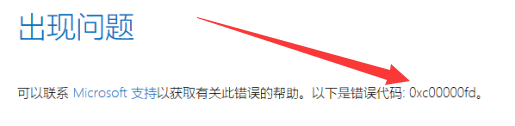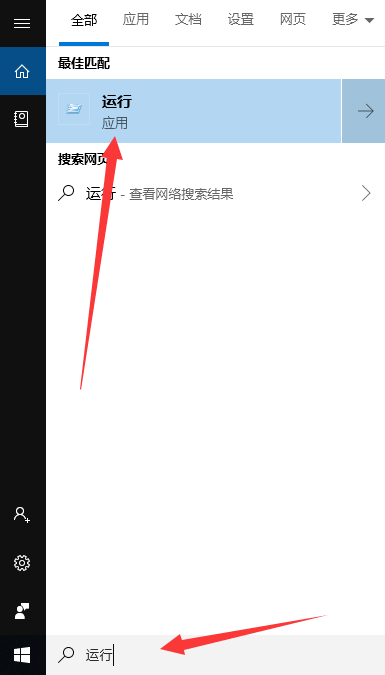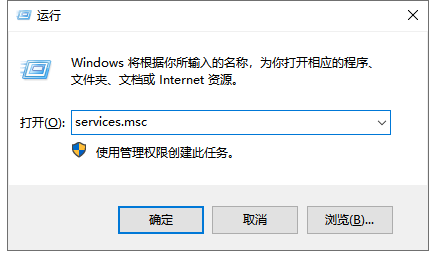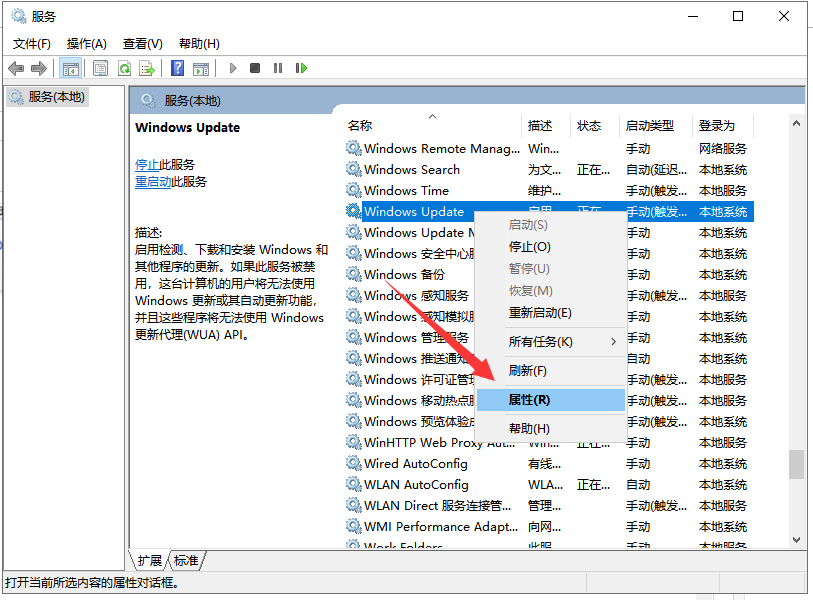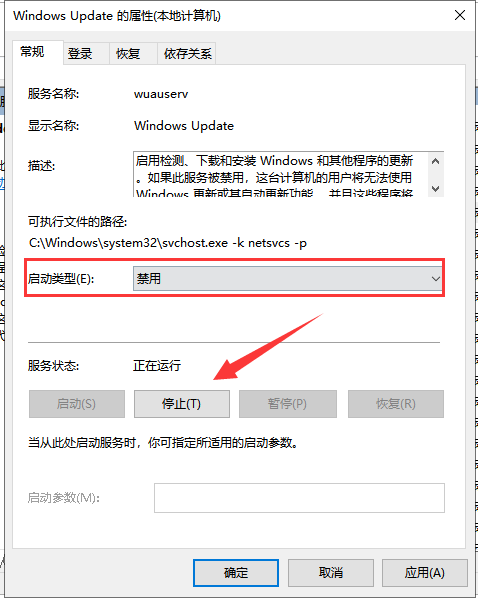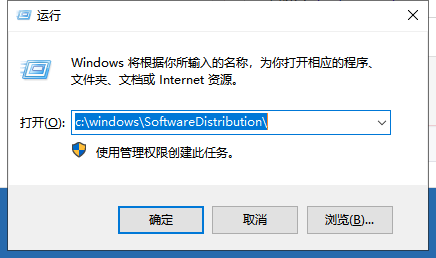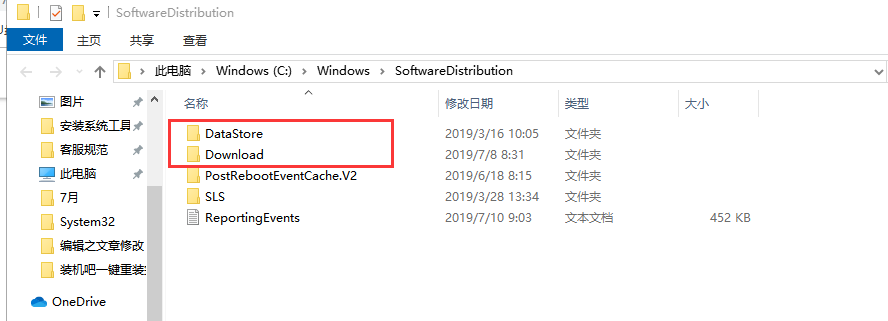win10更新出现错误代码0xc00000fd如何解决呢?win10系统总是强制性的进行自动更新,这次竟然还出现了错误代码0xc00000fd。哎,还得找解决方法处理它。下面,我就教大家如何解决0xc00000fd错误问题。
win10更新出现错误代码0xc00000fd解决方法
1、小娜搜索“运行”,然后将其打开。
2、输入命令services.msc,回车。
3、打开服务窗口,右击Windows update,选择属性。
4、将启动类型改为禁用,然后选择停止此服务,点击确定即可。
5、然后在打开运行窗口,将c:\windows\SoftwareDistribution\路径复制过去,回车。
6、这时候我们就可以看到打开的文件窗口了,删除datastore和和Download文件夹下的所有文件。如果想再次更新win10的话,启动Windows update重新检查更新就可以了。
以上就是win10更新出现0xc00000fd的解决方法了,希望能帮助到你们。


 时间 2023-01-23 19:21:00
时间 2023-01-23 19:21:00 作者 admin
作者 admin 来源
来源